Reklama
Pokiaľ ide o písanie textu v iných jazykoch ako v angličtine, používatelia počítačov Mac sú zvyknutí ísť na jeden Obrazovka System Preferences (Predvoľby systému), ktorá umožňuje jazyk alebo dva, a potom má k dispozícii všetky potrebné nástroje dispozícia. Proces pre používateľov systému Windows 3 spôsoby, ako napísať čínske symboly a iné cudzie znaky v systéme WindowsNakoniec budete musieť v systéme Windows použiť cudzie znaky. Ich použitie môže byť zložité, ak neviete, čo robíte. Našťastie systém Windows dokáže hláskovať cudzie znaky niekoľkými spôsobmi. Čítaj viac je iba mierne stočený.
Na druhej strane používatelia systému Android si môžu vybrať z množstva rôznych nástrojov na zadávanie jazyka a to isté platí pre Linux. Po inštalácii týchto editorov metód vstupu alebo editorov IME umožňujú používateľom systému Linux vkladať text v ich rodnom jazyku.

Viacjazyčné koncepcie
Pri práci s viacjazyčným textom je potrebné porozumieť niekoľkým kľúčovým pojmom. Jazyk, ktorý vidíte na obrazovke, či už ho zadávate alebo keď ho zobrazuje počítač pre vás, závisí od nasledujúcich častí.
- Kódovanie textu je najzákladnejší z nich a popisuje, ako bajty údajov predstavujú znaky, ktoré vidíte na obrazovke. Dnešné moderné systémy uznávajú štandard UTF, čo je schéma kódovania, ktorá obsahuje znaky pre väčšinu svetových jazykov.
- locale je to, ako tieto moderné operačné systémy spracovávajú aj zobrazenie rôznych jazykov v používateľskom rozhraní. Ak je vaším miestnym jazykom angličtina, v ponuke Napájanie sa zobrazí fráza „Vypnúť“, zatiaľ čo ak používate francúzske miestne nastavenie, zobrazí sa jeho preklad. Spravuje aj formát zobrazenia pre formát meny a dátumu a času (napr. Američania sa používajú vo formáte MM-DD-RRRR, zatiaľ čo mnoho krajín používa DD-MM-RRRR). Väčšina používateľov si nastaví svoj „jazyk“ (čo je skutočne miestne nastavenie systému), keď nainštalujú svoj operačný systém alebo keď prvýkrát spustia nový počítač a potom si s tým nebudú robiť správy.
- vstup je to, ako postupujete pri zadávaní textu do počítača. Existujú rôzne spôsoby, ako to urobiť. Klávesnica je pravdepodobne to, čo si myslíte ako prvé, ale nie je to jediný spôsob. Je tu písanie rukou, hlas-text a dokonca aj písmo optické rozpoznávanie znakov (OCR) 5 najlepších nástrojov OCR na extrahovanie textu z obrázkovKeď budete mať papieriky, ako získate všetok vytlačený text prevedený na niečo, čo bude digitálny program schopný rozpoznať a indexovať? Udržujte dobrý softvér OCR v blízkosti. Čítaj viac , z ktorých každý má svoj vlastný cudzí jazyk. Je to vstup z klávesnice, ktorý preskúmame v nižšie uvedených častiach.
Zadávanie textu vo väčšine cudzích jazykov môžeme pokryť takto:
- Jazyky, ktoré je možné zadať zmenou nastavení klávesnice. Ak ste hovorcom európskych jazykov, stačilo by vám iba prepínanie konfigurácie klávesnice.
- Jazyky, ktoré sa zadávajú pomocou Editor metód vstupu (IME). Jazyky, ktoré používajú iné ako latinské znakové sady (napr. Čínština, hindčina a arabčina), často používajú editor IME so zadaním textu z klávesnice.
Zadávanie textu v cudzom jazyku prostredníctvom nastavení klávesnice
Západné jazyky sa skladajú väčšinou z latinských znakov plus rôznych prízvukových značiek. Takže anglická klávesnica postačuje povedať OS, aký „základný znak“ chcete napísať. Trik je v tom, ako uviesť akcenty. Stolové počítače Linux poskytujú dva rôzne spôsoby, ako to dosiahnuť, hoci fungujú v podstate rovnakým spôsobom, podobne ako v prípade robí sa to na Chromebookoch Ako písať príznaky cudzích znakov pomocou ChromebookuAk pravidelne komunikujete v jazyku, ktorý používa akcenty, ako napríklad francúzština alebo španielčina, budete musieť vedieť, ako ich napísať pomocou Chromebooku. Tu je návod. Čítaj viac .
Prvá metóda používa vaše súčasné rozloženie klávesnice. Jeden z jeho kľúčov však môžete označiť ako Compose Kľúč. Bežnou voľbou je správny kláves Alt, niekedy označený Alt Gr. Ak podržíte toto tlačidlo stlačené a zadáte ďalšie znaky v správnom poradí, systém ich bude považovať za znak s diakritikou. Napríklad pri podržaní klávesu Compose a stlačení e potom ‘ (jednoduchá citácia) sa interpretuje ako „e s akútnym prízvukom“: é. Táto metóda je užitočná, ak tieto znaky používate pomerne často, pretože k nim budete mať vždy prístup. Nevýhodou je, že stratíte použitie pravého klávesu Alt na funkcie, ako sú napríklad prepínacie úlohy (ľavý Alt bude v tomto ohľade stále fungovať).
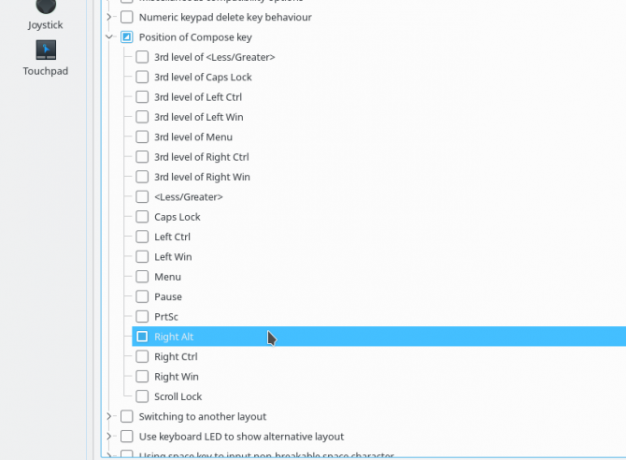
Nastavenie nájdete v KDE Nastavenia systému> Vstupné zariadenia> Klávesnica kliknite na ikonu Pokročilé a vyhľadajte možnosť s názvom Pozícia zloženia kľúča. Uvádza niekoľko možností, stačí vybrať obľúbenú položku a kliknúť platiť. Ak chcete urobiť to isté v jednote, choďte na Sytem Settings> Keyboard, potom kliknite na ikonu skratky tab. Vyberte ikonu písanie na stroji a budete si môcť nakonfigurovať Zostavte kľúč napravo.
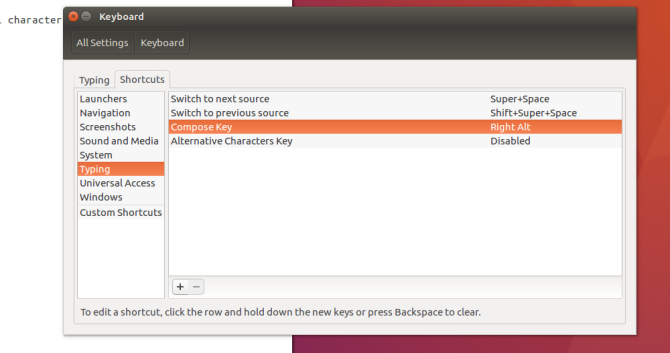
Prípadne môžete vytvoriť nový rozloženie klávesnice ktorý obsahuje kľúče potrebné na vytvorenie znakov s diakritikou. V KDE je k dispozícii v Nastavenia systému> Vstupné zariadenia> Klávesnica, potom kliknite na ikonu rozvrhnutie tab. Skontrolovať Konfigurovať rozloženie a v zozname by ste mali vidieť zoznam dispozície stĺpec predvolenej klávesnice, ktorý ste vybrali pri inštalácii, napr. „Angličtina (USA)“, Ako je znázornené nižšie (pokiaľ ste sa nezačali ponoriť do sveta alternatívne rozloženia Ako som rýchlo zvládol vynikajúce rozloženie klávesnice bez straty produktivityAk toto čítate na počítači, pozrite sa na klávesnicu. Je pravdepodobné, že ide o klávesnicu QWERTY alebo niečo podobné modelu QWERTY, napríklad AZERTY pre francúzštinu alebo QWERTZ pre Nemecko. Je to naozaj ... Čítaj viac ). Kliknite na ikonu pridať a vyberte prvé dve nastavenia zodpovedajúce vášmu hardvéru (Angličtina pre jazyk a Angličtina (USA) pre mňa tu). Varianta je tu dôležitý - vyberte Angličtina (USA, medzinárodná s mŕtvymi kľúčmi).
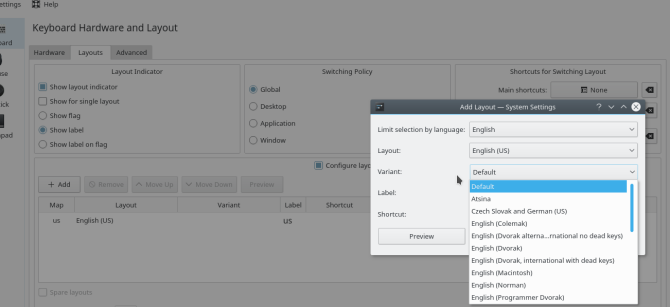
V Unity kliknite pravým tlačidlom myši na ikonu klávesnice (en pre anglické reproduktory) v pravom hornom rohu panela ponuky a vyberte ikonu Zadávanie textu položka. V okne Zadávanie textu kliknite na znak + a pridajte metódu Zadávanie textu a potom vyhľadajte Angličtina (medzinárodné mŕtve kľúče AltGR).
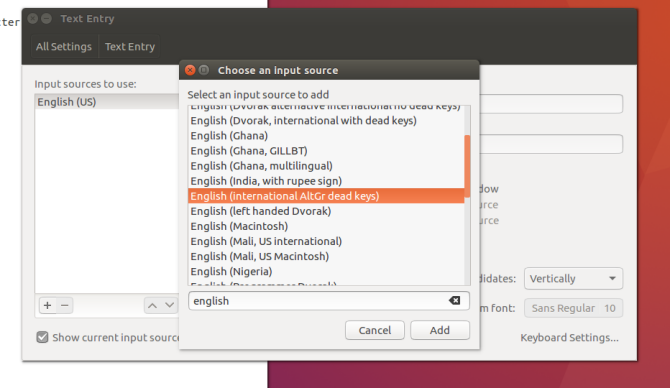
Teraz, keď stlačíte a podržíte jedno z „mŕtvych tlačidiel“ (jedným je zvyčajne vyššie uvedené „Alt Gr“) a následne stlačíte kompatibilné tlačidlo, namiesto toho zadá zvýraznené písmeno. Napríklad zadaním „Alt Gr + Y“ vznikne verzia s prehláskou: ü. Táto metóda je vhodnejšia pre používateľov, ktorí majú viac než len príležitostný charakter. Môžete prepnúť do „režimu cudzích jazykov“ a zostať tam. Po dokončení prepnúť späť do „anglického režimu“. Pre niektorých je tiež o niečo menej intuitívny a na zapamätanie kombinácií bude potrebné vyčleniť nejakú mentálnu RAM (na rozdiel od Alt Gr + E + jednoduchá ponuka, ktoré by ste si pravdepodobne mohli uhádnuť).
Kľúčové kombinácie týchto metód sa môžu mierne líšiť, preto je vhodné vybrať jednu a držať sa jej.
Zadávanie textu v cudzom jazyku pomocou editora metód vstupu
Pretože mnoho počítačov prichádza s anglickou klávesnicou, vytváranie textu sa môže javiť ako základné pre anglických reproduktorov a ich 26-písmenovú abecedu. Zvážte však jazyky ako japončina, ktorá má viac ako 10 000 znakov. Ako ich môžete zadať pomocou klávesnice, ktorá má iba 101 (alebo 105, ale určite nie 10 000) klávesov?
To je miesto, kde editor metód vstupualebo IME, príde. Je to softvér, ktorý je zodpovedný za zadanie vstupu používateľa a jeho premenu na požadovaný charakter. Najbežnejším spôsobom, ako to dosiahnuť na počítačoch PC, je prevádzanie stlačení klávesov. Ale applety, ktoré majú rukopis alebo virtuálne klávesnice Nahraďte klávesnicu Gnome na obrazovke virtuálnou klávesnicou vo Florencii [Linux] Čítaj viac sú tiež typmi IME.
Kroky inštalácie sú vysoko závislé od: 1) vášho výberu IME framework / manager, 2) či je modulárny, 3) inštalácia modulov pre váš jazyk alebo jazyky a 4) spôsob, akým pristupujete k IME z pracovnej plochy.
Nižšie sú uvedené kroky na inštaláciu japonského jazyka na KDE a Unity pre fcitx rámec vstupnej metódy na použitie mozgoch Japonské rozšírenie IME. V podstate pripravujeme fcitx takže ak chceme v budúcnosti pridať ďalšie jazyky, máme jednotné skúsenosti.
Inštalácia a konfigurácia v stolných počítačoch založených na GTK
V stolných počítačoch, ktoré používajú GTK, napríklad Unity, vyhľadajte v Dash aplikáciu Jazyková podpora konfiguračný nástroj. Zobrazí sa zoznam rôznych jazykov, ktoré môžete do systému pridať. Keď vyberiete požadovaný balík, nástroj začne inštalovať všetky potrebné balíčky vrátane písiem a prekladov aplikácií. Po inštalácii sa znova prihláste, aby boli k dispozícii nové jazyky.
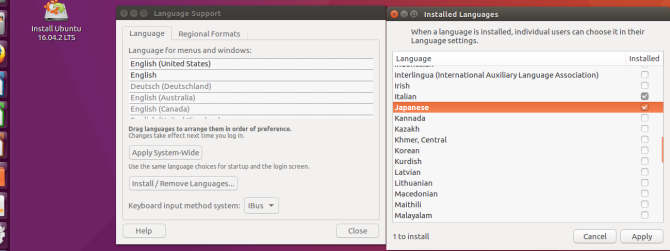
Ak ich chcete začať používať, kliknite pravým tlačidlom myši na ikonu klávesnice v pravom hornom rohu obrazovky a vyberte ikonu Zadávanie textu voľba. Po pridaní metódy zadávania textu sa vám zobrazia možnosti jazyka, ktorý ste práve pridali. Ubuntu používa mozgoch metóda zadávania pomocou ibus rámec, ale môžete prepnúť na fcitx manuálne. Keď sme u toho…
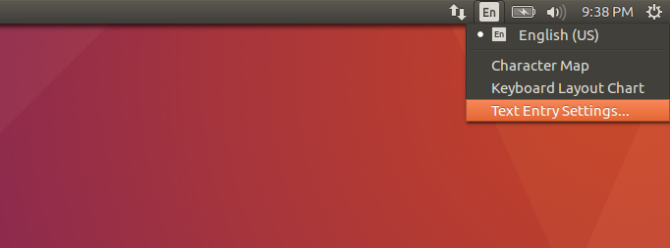
Inštalácia a konfigurácia v KDE
Ak chcete používať japonštinu v KDE Neon, nainštalujte si fcitx rámec, modul Nastavenia systému KDE a mozgoch Japonská metóda vstupu. Môžete nahradiť mozgoch pre metódu vstupu, ktorá podporuje váš jazyk. Modul Nastavenia ich nenainštaluje pre nás ako Unity, preto sa o to postaráme.
sudo apt-get install kde-config-fcitx fcitx-mozcPo dokončení tohto postupu by ste mali vidieť fcitx konfigurácie v systéme Windows Nastavenia systému> Miestne nastavenia> Metóda vstupu.
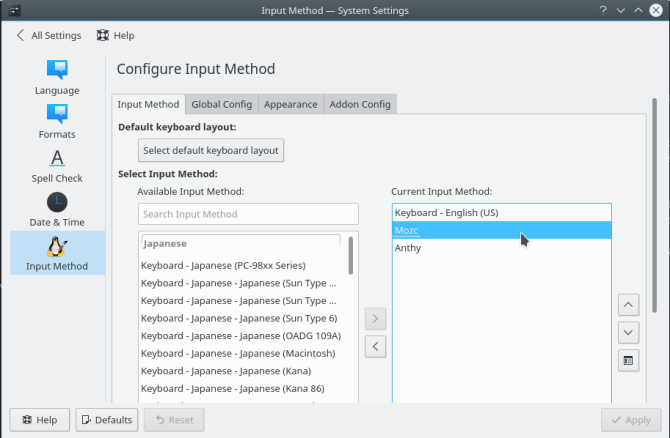
Ďalej pridajte Panel vstupných metód niekde na paneli úloh.
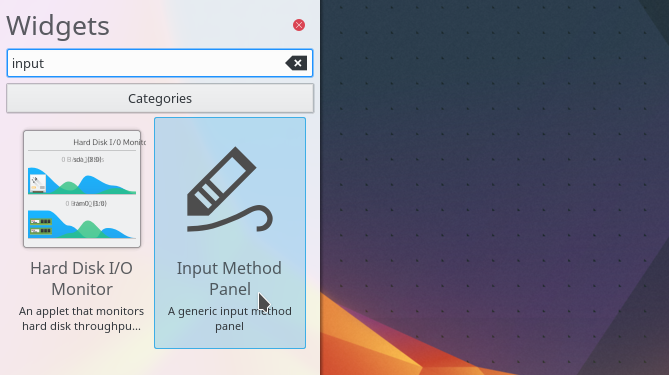
Teraz začnite fcitx výberom z Aplikácie> Nástroje alebo s príkazovým riadkom s nasledujúcim textom:
fcitxTeraz by ste mali byť pripravení, aby sa vaše písanie začalo otáčať japonsky, však? Zle. Je tu ešte jeden veľmi dôležitý, ale nie dobre zdokumentovaný krok pre aplikácie KDE, aby prijali vstup od IME. Na príkazovom riadku zadajte nasledujúci príkaz:
im-config -n fcitxToto konfiguruje fcitx byť vašou „aktívnou konfiguráciou“ (obrazovka Jednota poskytuje rozbaľovaciu ponuku na výber). Ak tak neurobíte, vráti sa z normálneho (nudného, anglického) vstupu z klávesnice. Odporúča sa tiež odhlásiť sa zo svojej relácie a znova sa prihlásiť (nemusíte sa však reštartovať).
Teraz môžete otvoriť aplikáciu KDE, stlačte klávesovú skratku, ktorú ste nakonfigurovali (Ctrl + Space v predvolenom nastavení) a choďte na malú jazykovú dovolenku (všimnite si japončinu-y fcitx ikony na systémovej lište).
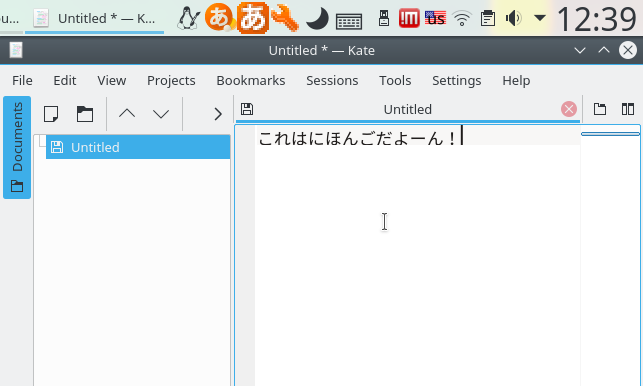
Je to také jednoduché: teraz by ste mali písať v japončine (alebo v akomkoľvek jazyku, do ktorého chcete prepnúť)!
Používate Linux vo viacerých jazykoch? Máte prednosť medzi klávesom Compose oproti rozloženiu klávesnice? Odporučiť konkrétny editor IME? Dajte nám vedieť v komentároch!
Aaron bol v oblasti technológie ako obchodný analytik a projektový manažér už pätnásť rokov a je lojálnym používateľom Ubuntu (od Breezy Badgera) už takmer 15 rokov. Medzi jeho záujmy patrí otvorený zdroj, aplikácie pre malé podniky, integrácia systémov Linux a Android a práca s počítačom v režime obyčajného textu.